
Ang Instagram usa ka popular nga kapanguhaan alang sa pagpaambit sa mga litrato ug video tali sa mga tiggamit gikan sa tibuuk kalibutan. Usahay sa teyp makita nimo ang matahum ug aesthetic nga mga litrato nga gusto nimo i-save sa imong aparato alang sa dugang nga pagtan-aw.
Pag-save sa mga litrato gikan sa Instagram sa iPhone
Ang standard nga aplikasyon sa Instagram alang sa iPhone wala maghatag sa ingon nga gimbuhaton sama sa pag-save sa imong kaugalingon ug uban pa nga mga litrato ug video. Busa, kita kinahanglan nga mangita uban pang mga paagi aron masulbad kini nga problema. Kasagaran nga gigamit nila ang mga programa sa ikatulo nga partido o ang gitukod nga screen sa pagkuha sa iPhone o function.
Paagi 1: I-save ang Application sa Imahe
Ang I-save ang Mga Larawan usa ka espesyal nga extension alang sa browser sa Safari nga nagtugot kanimo sa pagluwas sa mga imahe dili lamang gikan sa Instagram, apan usab gikan sa ubang mga kahinguhaan. Dugang pa, pinaagi sa pagkopya sa link, ma-download sa tiggamit ang tanan nga mga litrato sa panid. Ang kini nga pamaagi lahi sa uban sa nga kini makatipig mga imahe sa ilang orihinal nga gidak-on nga walay pagkawala sa kalidad.
Pag-download sa Pag-save sa Mga Larawan nga libre sa App Store
- Pag-download ug pag-install sa aplikasyon. Dili nimo kinahanglan nga maablihan kini, tungod kay kini awtomatiko nga gi-install sa Safari ug mahimo nimo kini magamit dayon.
- Ablihi ang Instagram app ug pangitaa ang litrato nga gusto nimo.
- Pag-klik sa icon nga adunay tulo nga tulbok sa taas nga tuo nga suok ug adto sa espesyal nga menu.
- Pag-klik Copy Link, pagkahuman ang link sa kini nga post maluwas sa clipboard alang sa dugang nga pag-paste.
- Ablihi ang browser sa Safari, i-paste ang nakopya nga link sa address bar ug pilia Idikit ug lakaw.
- Ang parehas nga post sa Instagram website maablihan, diin kinahanglan nimo i-klik ang icon "Pagpakigbahin" sa ubos sa screen.
- Sa bintana nga nagbukas, nakit-an namon ang seksyon "Daghang" ug pag-klik niini.
- I-aktibo ang extension sa I-save ang Mga imahe pinaagi sa pagbalhin sa slider sa tuo. Pag-klik Tapos na.
- Karon usa ka function ang nagpakita sa menu alang sa pag-save sa mga litrato. Pag-klik niini.
- Sunod, makita sa tiggamit ang tanan nga mga litrato gikan sa kini nga panid, lakip ang avatar sa tawo nga nag-post sa post, ingon man usab sa uban nga mga imahen. Pilia ang imahe nga gusto nimo.
- Pag-klik "Luwasa". Gi-upload ang litrato sa gallery sa aparato.
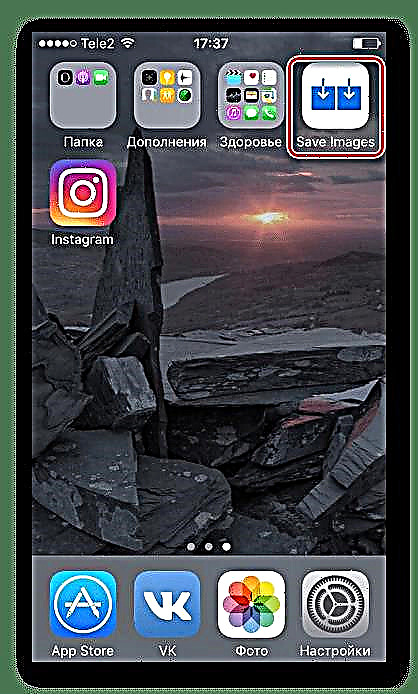

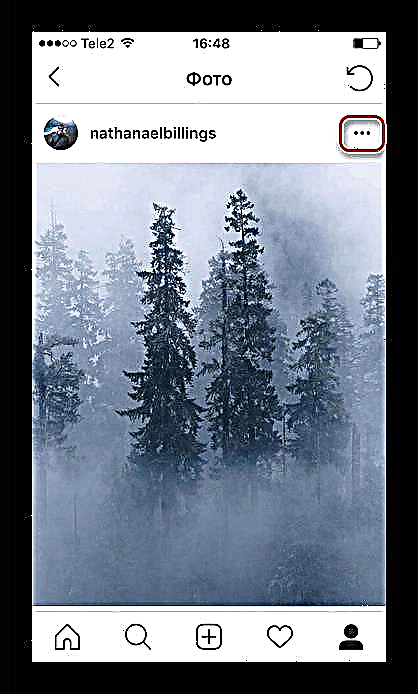
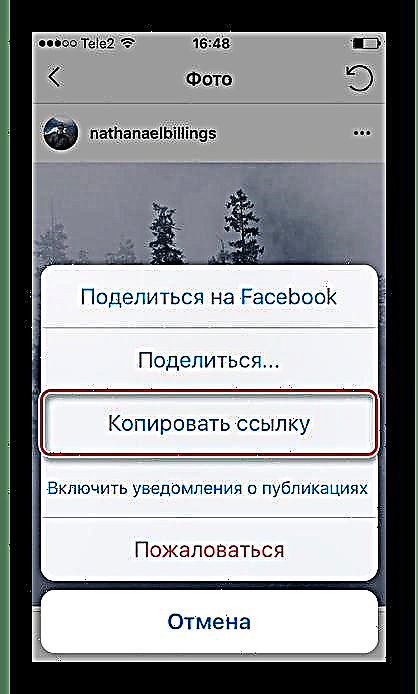

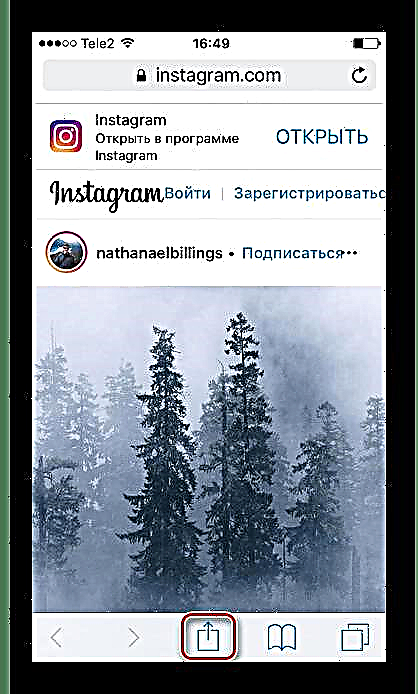




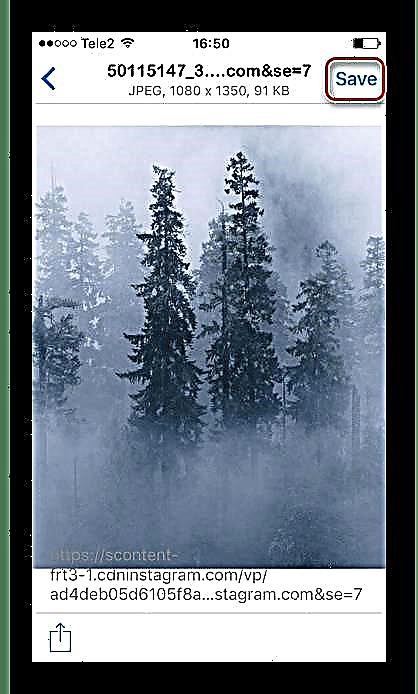
Paagi 2: Screenshot
Usa ka yano ug dali nga paagi sa pagluwas sa mga imahe alang sa imong smartphone, apan ingon sa usa ka resulta nakakuha ka usa ka litrato nga adunay gamay nga kuti nga kalidad. Dugang pa, kinahanglan nga gipunting sa tiggamit ang sobra nga mga bahin sa aplikasyon, nga nagkinahanglag oras usab.
- Lakaw ngadto sa Instagram app sa imong aparato.
- Ablihi ang gusto nga post sa mga litrato nga gusto nimong ipadayon alang sa imong kaugalingon.
- Gipunting ang mga butones sa parehas nga oras Balay ug "Nutrisyon" ug dayon buhian. Gihangyo ang screenshot ug naka-save sa Media Library sa aparato. Umadto sa seksyon "Litrato" smartphone ug pangitaa ang imahe nga imong naluwas ra.
- Pag-adto sa "Mga setting"pinaagi sa pagklik sa espesyal nga icon sa ilawom sa sulud.
- Pag-klik sa icon nga tanum.
- Pilia ang lugar nga gusto nimong makita ingon usa ka sangputanan, ug i-klik Tapos na. Ang imahe maluwas sa seksyon "Litrato".
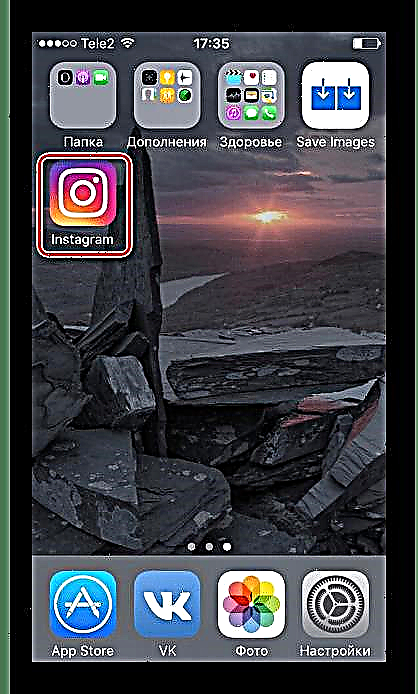
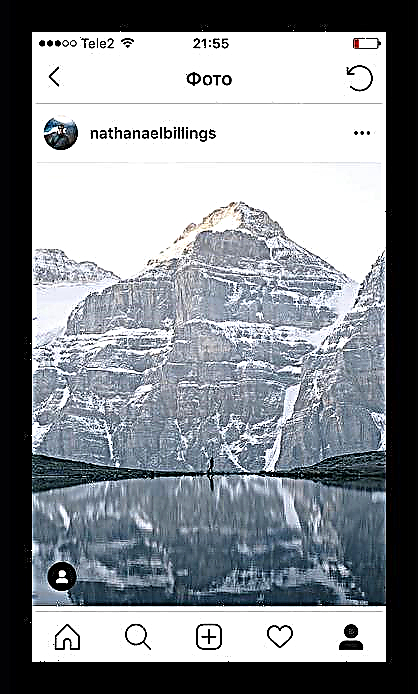

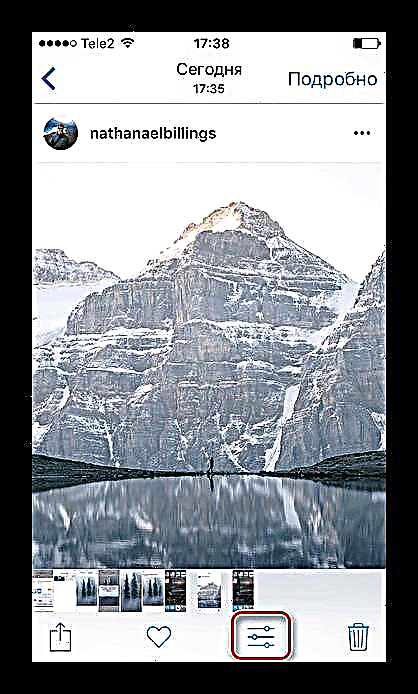
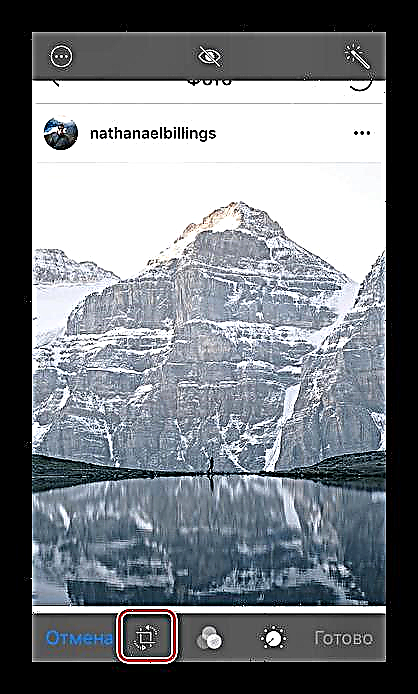
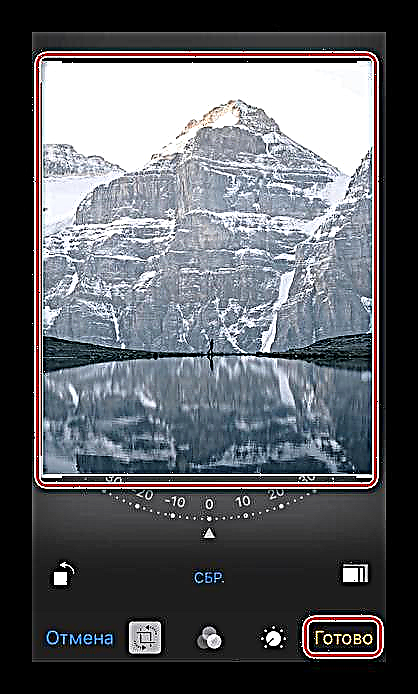
Paggamit sa kompyuter
Usa ka kapilian nga kapilian alang sa pagluwas sa mga litrato gikan sa Instagram, kung gusto sa tiggamit nga mogamit usa ka PC, dili iPhone. Giunsa kini buhaton nga gihulagway sa sunod nga artikulo sa among website.
Magbasa pa: Giunsa i-save ang usa ka litrato gikan sa Instagram
Pagkahuman sa mga aksyon nga gihimo ug pag-download sa mga imahe gikan sa Instagram sa imong computer, ang tiggamit kinahanglan nga ibalhin sa tanan nga mga file sa iPhone. Aron mahimo kini, gigamit namon ang materyal sa artikulo sa ubos, nga naghatag mga kapilian alang sa pagbalhin mga imahe gikan sa usa ka PC ngadto sa usa ka iPhone.
Magbasa pa: Pagbalhin mga litrato gikan sa usa ka computer ngadto sa usa ka iPhone
Sayon ang pag-save sa imong paborito nga litrato sa Instagram pinaagi sa pagpili sa angay nga pamaagi. Apan angay nga hinumdoman nga ang matag pamaagi adunay kalainan sa katapusan nga imahe.











